
わかりやすい図解をパワーポイントで超速で作成するコツをお伝えします🌈
この記事は図解をパワーポイントで超速で作成するコツをお伝えしています。なお使用しているパワーポイントは2019です🌞
ちなみに完成した図解はこちらのツイートです✨
【顧客が買いたい!と思うコピーを書きたい方必見】『シュガーマンのマーケティング30の法則』を図解にしてみた結果とは・・・#五次元経営#マーケティング#シュガーマン#わんねすマネジメント#コピーライティング pic.twitter.com/fFc6v80CAv
— もっちー🌈五次元経営コンサルタント@わんねすマネジメント™🌕 (@81yryrm) July 27, 2021
この記事は、私が以前からお伝えしているTTO(徹底的にオマージュ)する方法も含めてお伝えしていきます。
人生の時間は限られています。このようにTTOすると時間も節約できますし、気づきや理解度も加速度的に増えていきますので、ぜひいろいろなことをTTOしてみてください。
✅オマージュの元となった図解🌹
ないとさんのこちらの記事にあるツイートです。
✅さっそくどういう風にTTO(徹底的にオマージュ)したかをお伝えします🌹
1.パワポの画面サイズを48×27センチにする。(デザイン→スライドのサイズ→ユーザー設定のスライドサイズ)
→まず、元のファイルをダウンロードして、ペイントで開いてサイズを確認します。すると2400×1350PXなので、編集のしやすさを考えて比率を保ってこのサイズにしました。
2.1ページ目の構成は左が本の表紙で右がタイトル。スライドマスターからフォント設定する。和文Meiriyo UI、英文Segoe UI。メイリオよりMeiriyo UIの方が狭い範囲で多くの情報が載せられます。
後の3ページは長方形が4つある同じ構成。
(私の場合は4ページ目を自分が伝えている五次元経営的な要素からこの本を見るとどうなるかにしてオリジナリティを出しています)
3.使う色は3色(#595959(濃いグレー)、#FDB9B4(ローズ)、#A8E2F0(薄い水色))元は黒でしたが、こちらのトヨマネさんをTTOしてグレーを採用しました。他の2色はないとさんのオマージュ。同じ色を使いたいときは、スポイトで色をしてすると簡単に同じ色を使うことができます。
4.PowerPoint2019はアイコンが使えるようになったのでそれを活用する
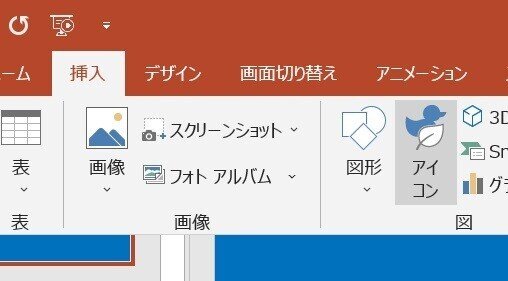
アイコンの色も三色だけにして統一感をだします。
5.パワポのDPIの設定を350に変えておく。(紙で印刷するときはこちらの方が圧倒的に美しい)
方法はこちら。
6.完成したら、ファイル→名前を付けて保存→場所をしていして→ファイルの種類をjpegかgifにして保存
✅パクりとオマージュの決定的な違いとは🌹
パクリは相手を真似するだけです。またそこには敬意がありません。残念ながらパクリが元ネタを超えることは絶対にありません。
オマージュは相手を真似させていただきながらプラスαのひねりを加えます。当然ながら元ネタに対して敬意をもって作業します。
(今回はないとさんに事前にTTOさせて頂く許可をいただきました。ないとさん、ありがとうございます)
元ネタプラスαなので、元ネタとは違ったオリジナリティを作ることもできます。
今回の私のプラスαは、本を五次元経営の観点からみた観点を4枚目にまとめたところです。
✅図解をTTO(徹底的にオマージュ)した感想🌹
1.このことに取り組むことによって得られた知識
・PowerPoint2019にアイコンが入っていること(最近インストールしたばかりで知りませんでした)
・メイリオよりmeiriyo UIの方がたくさん情報が伝えられること
2.図解にかかった時間
約2時間でした。ゼロから取り組むとこの3倍はかかったと思います。まずTTOする対象を決めて、型をまねて取り組むメリットを感じていただけるのではないでしょうか。
3.学ぶは真似ぶから来てます
実際に本なので学習するより、自分でTTOしながら身に着けた方が圧倒的にモノになる時間も早いです。
✅まとめ🌹
誰かに伝えることを前提にインプットすると、インプットの質が上がります。あなたも本を図解にすることを前提に本を読んで図解してみてはいかがでしょうか?
あと、パワポ2019が入った中古のレッツノートを税込み5万円で販売していますので、欲しい方はTwitterでDMください。受注を頂いたら中古を手配して、パワポをインストールしてお渡しします~納期は1~2週間を見ておいてくださいませ~。
いいなと思ったら応援しよう!

